MathProf - Ellipse - Konstruktion - Konstruieren - Ellipsenkonstruktion

Fachthema: Konstruktion einer Ellipse
MathProf - Geometrie - Software für interaktive Mathematik zum Lösen verschiedenster Aufgaben und zur Visualisierung relevanter Sachverhalte mittels Simulationen, 2D- und 3D-Animationen für die Schule, das Abitur, das Studium sowie für Lehrer, Ingenieure, Wissenschaftler und alle die sich für Mathematik interessieren.

Online-Hilfe
für das Modul, welches die interaktive Durchführung der Konstruktion einer Ellipse ermöglicht
Das Berechnen der Werte erforderlicher Größen in diesem Unterprogramm erfolgt zur Echtzeit. Der Rechner stellt die entsprechenden Zusammenhänge unmittelbar nach Eintritt einer interaktiven Operation dar. Jedes relevante Ergebnis einer durchgeführten Berechnung zu diesem Fachthema wird aktualisiert ausgegeben.

Weitere relevante Seiten zu diesem Programm
Durch die Ausführung eines Klicks auf die nachfolgend gezeigte Schaltfläche gelangen Sie zur Startseite dieser Homepage.

Themen und Stichworte zu diesem Modul:Ellipse - Konstruktion - Konstruieren - Ellipsenkonstruktion - Zeichnen - Darstellen |
Konstruktion einer Ellipse

Modul Konstruktion einer Ellipse
Im Unterprogramm [Geometrie] - [Kegelschnitte] - Konstruktion einer Ellipse lässt sich die Konstruktion einer Ellipse anhand eines Beispiels (Ellipsenzirkel) durchführen.

Konstruktion einer Ellipse:
Nach Festlegung eines Punktes M1 auf der Abszisse, und eines frei wählbaren Punktes M3, wird um Punkt M1 ein Kreis K1 mit Radius r1 = M1M3 gezeichnet. Um Punkt M3 wird ebenfalls ein Kreis mit Radius r1 gelegt. Durch die Punkte M1 und M3 wird eine Strecke gezeichnet.
Ein Punkt S wird auf der Abszisse so positioniert, dass der Abstand SM3 dem Abstand M1M3 entspricht. Auf der Gerade durch SM3 wird ein Punkt K gewählt. Wandert Punkt M3 auf der Peripherie des Kreises K1 und wird Punkt S, unter Einhaltung des Abstands SM3 = M1M3, auf der Abszisse bewegt, so durchläuft Punkt K eine Ellipsenbahn.
Durch die Positionierung des Mittelpunktes M2 des Kreises K2 auf der Abszisse, sowie der Einstellung des Radius r2 dieses Kreises, können Sie die Position des Punktes K auf der Gerade durch die Punkte S und M3 einstellen.
Führen Sie Folgendes aus, um die Vorgänge bei der Konstruktion einer Ellipse zu analysieren:
- Legen Sie, durch die Bedienung der Schieberegler Radius Kreis 1 und Radius Kreis 2, die Radien der beiden Leitkreise fest.
- Benutzen Sie den Schieberegler Winkelposition, um die Winkelposition des Geradenabschnitts M1M3 bzgl. der Abszisse zu verändern.
- Möchten Sie die Mittelpunkte der Kreise M1, oder M2 exakt positionieren, so bedienen Sie die Schaltfläche Punkte auf dem Bedienformular und geben die hierfür relevanten Koordinatenwerte im daraufhin erscheinenden Formular ein. Übernommen werden diese, wenn Sie die sich dort befindende Schaltfläche Ok bedienen.
- Sollen die Positionen der Kreismittelpunkte mit der Maus verändert werden, so klicken Sie mit der linken Maustaste in deren rechteckig umrahmten Mausfangbereich und bewegen den Mauscursor bei gedrückt gehaltener Maustaste nach links oder rechts.
- Um Zusammenhänge mit Hilfe von Simulationen zu analysieren, bedienen Sie die Schaltfläche Simulation. Vor dem Start einer Simulation wird Ihnen ein Formular zur Verfügung gestellt, auf welchem Sie die zu simulierende Größe durch eine Aktivierung des entsprechenden Kontrollschalters festlegen. Bestätigen Sie mit Ok. Beendet werden kann die Ausführung einer derartigen Simulation wieder durch eine erneute Betätigung dieser Schaltfläche. Sie trägt nun die Bezeichnung Sim. Stop.
Hinweis:
Wird das Kontrollkästchen Gesamte Ellipse aktiviert, so wird der Gesamtkurvenverlauf der Ellipse dargestellt, unabhängig von der aktuellen Position des zu konstruierenden Punktes.
Nachfolgend finden Sie ein Video zu diesem Fachthema, welches Sie durch die Ausführung eines Klicks
auf die nachfolgend gezeigte Grafik abspielen lassen können.
Mathematische Funktionen I - Mathematische Funktionen II - Funktionen in Parameterform - Funktionen in Polarform - Kurvenscharen - Funktionsparameter - Kubische Funktionen - Zahlenfolgen - Interaktiv - Rekursive Zahlenfolgen - Interaktiv - Quadratische Funktionen - Interaktiv - Parabel und Gerade - Interaktiv - Ganzrationale Funktionen - Interaktiv - Gebrochenrationale Funktionen - Interaktiv - Kurvendiskussion - Interaktiv - Ober- und Untersummen - Interaktiv - Integralrechnung - Interaktiv - Hypozykoide - Sinusfunktion und Cosinusfunktion - Fourier-Reihen - Implizite Funktionen - Zweipunkteform einer Gerade - Kreis und Punkt - Interaktiv - Kegelschnitte in achsparalleler Lage - Interaktiv - Rechtwinkliges Dreieck - Interaktiv - Allgemeines Dreieck - Interaktiv - Höhensatz - Eulersche Gerade - Richtungsfelder von Differentialgleichungen - Addition und Subtraktion komplexer Zahlen - Binomialverteilung - Interaktiv - Galton-Brett - Satz des Pythagoras - Bewegungen in der Ebene - Dreieck im Raum - Würfel im Raum - Torus im Raum - Schiefer Kegel - Pyramide - Pyramidenstumpf - Doppelpyramide - Hexaeder - Dodekaeder - Ikosaeder - Abgestumpftes Tetraeder - Abgestumpftes Ikosidodekaeder - Johnson Polyeder - Punkte im Raum - Strecken im Raum - Rotationskörper - Rotation um die X-Achse - Rotationskörper - Parametergleichungen - Rotation um die X-Achse - Rotationskörper - Parametergleichungen - Rotation um die Y-Achse - Flächen im Raum I - Flächen im Raum II - Analyse impliziter Funktionen im Raum - Flächen in Parameterform I - Flächen in Parameterform II - Flächen mit Funktionen in Kugelkoordinaten I - Flächen mit Funktionen in Kugelkoordinaten II - Flächen mit Funktionen in Zylinderkoordinaten - Raumkurven I - Raumkurven II - Raumkurven III - Quadriken - Ellipsoid - Geraden im Raum I - Geraden im Raum II - Ebene durch 3 Punkte - Ebenen im Raum - Kugel und Gerade - Kugel - Ebene - Punkt - Raumgittermodelle
Bedienformular

Auf dem Bedienformular, welches durch Anklicken im obersten schmalen Bereich und bei Gedrückthalten der linken Maustaste verschiebbar ist, können Sie u.a. durch die Aktivierung bzw. Deaktivierung der entsprechenden Kontrollkästchen folgende zusätzliche Einstellungen vornehmen:
- P beschriften: Punktbeschriftung ein-/ausschalten
- Koordinaten: Anzeige der Koordinatenwerte dargestellter Punkte ein-/ausschalten
- Kreise darstellen: Darstellung zur Konstruktion benötigten Kreise ein-/ausschalten
Allgemeines zum Handling des Programms bzgl. der Darstellung zweidimensionaler Grafiken wird unter Zweidimensionale Grafiken - Handling beschrieben. Wie Sie das Layout einer 2D-Darstellung konfigurieren können, erfahren Sie unter Layoutkonfiguration. Methoden zur Implementierung und zum Umgang mit grafischen Objekten werden unter Implementierung und Verwendung grafischer Objekte behandelt.
Konstruktion einer Parabel
Konstruktion einer Hyperbel
Kegelschnitte in Mittelpunktlage–Interaktiv
Kegelschnitte in achsparalleler Lage – Interaktiv
Bedienen Sie die Schaltfläche Punkte, legen Sie für Kreis K1 die Mittelpunkt-Koordinatenwerte M1 (-4 / 0) und für Kreis K2 die Mittelpunkt-Koordinatenwerte M2 (-4 / 0) fest. Bestätigen Sie mit Ok. Positionieren Sie hierauf die Rollbalken wie folgt:
Radius Kreis 1: 6
Radius Kreis 2: 7
Winkelposition: 150
Die Kreise besitzen nun folgende Eigenschaften:
Kreis K1:
Mittelpunkt: M1 (-4 / 0)
Radius: r1 = 6
Kreis K2:
Mittelpunkt: M2 (7 / 0)
Radius: r2 = 7
Hierdurch kann eine Ellipse mit folgenden Eigenschaften konstruiert werden:
Halbachse: a = 4
Halbachse: b = 8
Mittelpunkt: M (-4 / 0)
Die Gleichungen der dargestellten Ellipse in Parameterform lauten:
x = -4 + 4·cos(k)
y = 8·sin(k)
Bei der eingestellten Winkelposition von 150°, zur Definition der Position des Punktes M3 auf der Peripherie des Kreises K1, wird zudem ausgegeben:
Mittelpunkt des Kreises K3: M3 (-9,196 / 3)
Radius des Kreises K3: r3 = 6
Position des Punktes S auf der Peripherie des Kreises K3: S (-14,393 / 0)
Position des Punktes K auf der Ellipsenbahn: K (-7,464 / 4)

Grafische Darstellung - Beispiel 1

Grafische Darstellung - Beispiel 2

Grafische Darstellung - Beispiel 3
Eine kleine Übersicht in Form von Bildern und kurzen Beschreibungen über einige zu den einzelnen Fachthemengebieten dieses Programms implementierte Unterprogramme finden Sie unter Screenshots zum Themengebiet Analysis - Screenshots zum Themengebiet Geometrie - Screenshots zum Themengebiet Trigonometrie - Screenshots zum Themengebiet Algebra - Screenshots zum Themengebiet 3D-Mathematik - Screenshots zum Themengebiet Stochastik - Screenshots zum Themengebiet Vektoralgebra sowie unter Screenshots zu sonstigen Themengebieten.
Hilfreiche Informationen zu diesem Fachthema sind unter folgenden Adressen zu finden:
Wikipedia - Kegelschnitte
Wikipedia - Ellipse
Achsenabschnittsform einer Geraden - Punkt-Richtungs-Form einer Geraden - Zwei-Punkte-Form einer Geraden - Hessesche Normalenform einer Geraden - Allgemeine Form einer Gerade - Gerade - Gerade - Gerade - Gerade - Interaktiv - Gerade - Punkt - Gerade - Punkt - Interaktiv - Geradensteigung - Kreis - Punkt - Kreis - Punkt - Interaktiv - Kreis - Gerade - Kreis - Gerade - Interaktiv - Kreis - Kreis - Kreis - Kreis - Interaktiv - Kreisausschnitt - Kreissegment - Kreisring - Ellipse - Regelmäßiges Vieleck - Viereck - Allgemeines Viereck – Interaktiv - Satz des Ptolemäus - Satz des Arbelos - Pappus-Kreise - Archimedische Kreise - Hippokrates Möndchen - Varignon-Parallelogramm - Rechteck-Scherung - Polygone - Bewegungen in der Ebene - Affine Abbildung - Analyse affiner Abbildungen - Inversion einer Geraden am Kreis - Inversion eines Kreises am Kreis - Spirolateralkurven - Spiralen im Vieleck - Granvillesche Kurven - Bérard-Kurven - Eikurven - Kegelschnitt - Prinzip - Pyramidenschnitt - Prinzip - Kegelschnitte in Mittelpunktlage - Kegelschnitte in Mittelpunktlage - Interaktiv - Kegelschnitte in achsparalleler Lage - Kegelschnitte in achsparalleler Lage - Interaktiv - Kegelschnitte in Mittelpunktlage - Punkt - Kegelschnitte in Mittelpunktlage - Gerade - Allgemeine Kegelschnitte - Kegelschnitte durch 5 Punkte - Interaktive Geometrie mit Objekten - Winkelmaße - Strahlensatz - Teilungsverhältnis - Konstruktion einer Mittelsenkrechten - Konvexe Hülle - Dreieck - Pyramide - Quader im Raum (3D) - Krummflächig begrenzte Körper (3D) - Ebenflächig und krummflächig begrenzte Körper (3D) - Platonische Körper (3D) - Archimedische Körper (3D) - Spezielle Polyeder (3D) - Selfbuild - Punkte (3D) - Selfbuild - Strecken (3D) - Kreise - Tangenten - Kreisausschnitt - Interaktiv - Kreissegment - Interaktiv - Ellipse - Interaktiv - Regelmäßiges Vieleck - Interaktiv - Rechteck - Interaktiv - Parallelogramm - Interaktiv - Trapez - Interaktiv - Drachenviereck - Interaktiv - Sehnenviereck - Tangentenviereck - Sangaku-Problem - Malfatti-Kreise - Apollonius-Problem - Pappus-Kette - Steinersche Kreiskette - Versiera der Agnesi - Kegelschnitt - Prinzip (3D) - Konstruktion einer Parabel - Konstruktion einer Hyperbel - Kegelschnitte in Scheitellage - Kegelschnitte in Scheitellage - Interaktiv - Kegelschnittgleichungen in Polarkoordinaten - Kegelschnittgleichungen in Polarkoordinaten - Interaktiv - Kegelschnittgleichungen in Parameterform - Interaktiv - Brennpunkte - Brennstrahlen - Allgemeine Kegelschnitte - Interaktiv - Sehnensatz - Sekantensatz - Sehnentangentensatz - Vierte Proportionale - Paarweise senkrechte Schenkel - Goldener Schnitt - Bewegung des Quadrats - Harmonische Teilung - Gerade - Harmonische Teilung - Kreis - Dreieck - Pyramide - Quader im Raum - Interaktiv (3D) - Krummflächig begrenzte Körper - Interaktiv (3D) - Eben- und krummflächig begrenzte Körper - Interaktiv (3D) - Spezielle Polyeder II (3D) - Koordinatensysteme - Kugeldreieck (3D) - Entfernungen auf der Erde (3D)
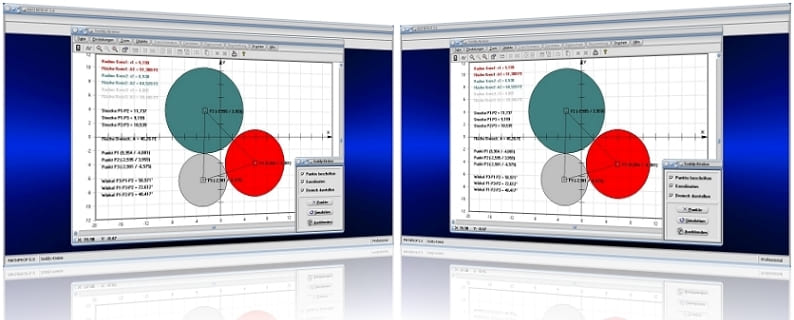
MathProf 5.0 - Unterprogramm Soddy-Kreise

MathProf 5.0 - Unterprogramm Kurven von Funktionen in Parameterform

PhysProf 1.1 - Unterprogramm Adiabatische Zustandsänderung

SimPlot 1.0 - Grafik- und Animationsprogramm für unterschiedlichste Anwendungszwecke
Nachfolgend finden Sie ein Video zu einer mit SimPlot 1.0 erstellten Animationsgrafik, welches Sie durch die Ausführung eines Klicks auf die nachfolgend gezeigte Grafik abspielen lassen können.
Nachfolgend finden Sie ein Video zu einer mit SimPlot 1.0 erstellten Animationsgrafik, welches Sie durch die Ausführung eines Klicks auf die nachfolgend gezeigte Grafik abspielen lassen können.
Nachfolgend finden Sie ein Video zu einer mit SimPlot 1.0 erstellten Animationsgrafik, welches Sie durch die Ausführung eines Klicks auf die nachfolgend gezeigte Grafik abspielen lassen können.

















